最新整理bios设置ssd启动的方法步骤
bios里设置固态硬盘为第一启动

bios里设置固态硬盘为第一启动
硬盘是电脑主要的存储媒介之一,由一个或者多个铝制或者玻璃制的碟片组成。
碟片外覆盖有铁磁性材料。
下面是店铺带来bios里设置固态硬盘为第一启动的内容,欢迎阅读!
bios里设置固态硬盘为第一启动方法:
设置光驱为第一启动项之后,重启电脑,开机就会读光盘(具备引导功能的光盘),但此时会有一个提示:Press any key to boot from CD…… 一晃而过,用户需要迅速点击任何键值予以确认光驱启动,否则会被电脑认为不需要光驱启动,转而读硬盘了。
同样,设置u盘启动,也需要插入有引导作用的u盘,有的主板启动项中并没有USB字样,而是需要插入u盘之后,才会显示u盘的品牌,这点需要注意的。
没有制作好启动引导的u盘,不具备引导作用,可以下载一个大白菜之类的u盘PE微系统,插在好的电脑上制作一下,这是安装系统、维护电脑的必备工具。
制作好之后,这些文件都是隐藏的,余下的空间可以继续当做u盘正常使用。
比如,大白菜启动工具制作好之后,还有一个模拟启动的选项,点选之后,就会在操作系统的图形界面中模拟运行,只要这里不出错,那么重启电脑设置好USB启动项之后,就能正常读取u盘PE微系统了。
如果不需要这个u盘PE微系统启动工具了,还可以点击归还u盘的空间。
除此之外,现在的主板还具备网卡启动的功能,只要设置了此功能,就能做到网络远程唤醒的功能。
设置固态硬盘位第一启动项图解

设置固态硬盘为第一启动项教程图解
正确设置第一启动项不仅可以加快电脑的开机速度,还可以避免因为第一启动项设置不当而造成的误操作,随着固态硬盘的普及,大多数人都愿意把固态硬盘作为系统盘,所以设置固态硬盘作为第一启动项变得尤为重要。
开机时按F2进入BIOS。
按住向右方向键→将光标移动到【Boot】界面,再按住向下方向键↓将光标移动到【Hard Drive BBS Prioritles】并回车选择硬盘启动优先权。
这时我们看到【Boot Option #1】如果是我们的固态硬盘,则不需要更改,直接按ESC键返回上一层,但我们看到这并不是我们的固态硬盘,回车进入选择列表。
在列表中用方向键移动光标至固态硬盘名称处回车确认返回上一层。
这时我们看到第一个启动项已经是我们的固态硬盘了。
这还没完哦;按ESC键返回上一层,将光标移动到【Boot Option #1】处查看是不是我们的固态硬盘,如果不是,回车后将光标移动到【P4:SAMSUNG M2MPC128FU-000MV】,回车确认,这样就妥妥的了。
按住向右方向键将光标移动到【Exit】界面,选择【Save Changes and Reset】回车或者按快捷键F4后再弹出的对话框中选择【Yes】保存更改并重启。
固态硬盘bios设置

分的检测,是否有异常或故障,还有就是启动前一些硬件参数的比对是否符 合,之后就是引导硬盘的操作系统。 硬件中断处理:计算机开机的时候,BIOS 会告诉 CPU 硬件设备的中 断号,当你操作时输入了使用某个硬件的命令后,它就会根据中断号使用相 应的硬件来完成命令的工作,最后根据其中断号跳回原来的状态。 程序服务请求:从 BIOS 的定义可以知道它总是和计算机的输入输出 设备打交道,它通过最特定的数据端口发出指令,发送或接收各类外部设备 的数据,从而现几种模式供我们选择,选择 AHCI 模式,再按回车键确认选择。 5、在更改完成后,在键盘上按 F4 键保存,保存时就会弹出提示窗 口,你选择 yes 选项后再按回车键确认保存,退出 bios 设置。就完成了。 BIOS 是什幺 BIOS 是电脑的基本输入输出系统,在计算机系统中起着重要作用。 BIOS 是连接电脑硬件和软件的枢纽,也可以说它是一款转换器。从 功能上看,BIOS 分为三个部分:自检及初始化程序;硬件中断处理;程序服 务请求。 自检及初始化程序,比较容易理解,就是电脑通电后 BIOS 对硬件部
固态硬盘 bios 设置
固态硬盘 bios 设置 1、在电脑开机时,在键盘上按 Del 键进入 bios 设置 2、在你进入了 bios 设置后,选中 BIOS 界面里的“advanced”菜单选 项,并且要找到“SATAConfiguration”选项,然后在键盘上按回车键进入。 3、进去以后,你就可以看到的界面上的硬盘模式选项设置,然后选 中“SATAMode”位置,在键盘上按回车键执行。
电脑设置固态硬盘启动的方法
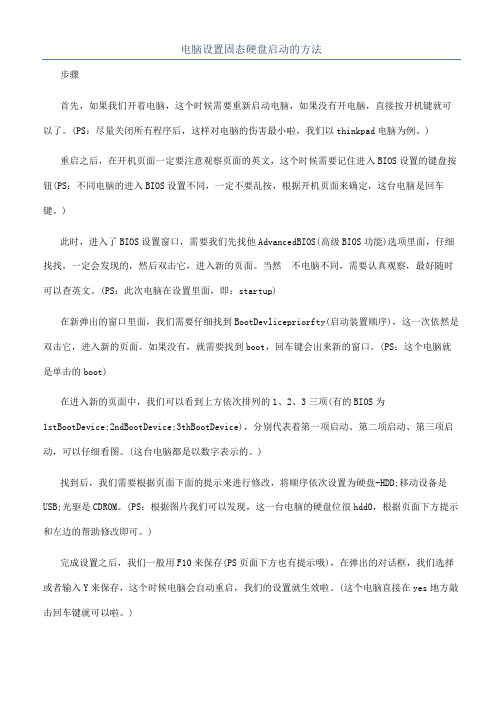
电脑设置固态硬盘启动的方法步骤首先,如果我们开着电脑,这个时候需要重新启动电脑,如果没有开电脑,直接按开机键就可以了。
(PS:尽量关闭所有程序后,这样对电脑的伤害最小啦,我们以thinkpad电脑为例。
)重启之后,在开机页面一定要注意观察页面的英文,这个时候需要记住进入BIOS设置的键盘按钮(PS:不同电脑的进入BIOS设置不同,一定不要乱按,根据开机页面来确定,这台电脑是回车键。
)此时,进入了BIOS设置窗口,需要我们先找他AdvancedBIOS(高级BIOS功能)选项里面,仔细找找,一定会发现的,然后双击它,进入新的页面。
当然不电脑不同,需要认真观察,最好随时可以查英文。
(PS:此次电脑在设置里面,即:startup)在新弹出的窗口里面,我们需要仔细找到BootDevlicepriorfty(启动装置顺序),这一次依然是双击它,进入新的页面。
如果没有,就需要找到boot,回车键会出来新的窗口。
(PS:这个电脑就是单击的boot)在进入新的页面中,我们可以看到上方依次排列的1、2、3三项(有的BIOS为1stBootDevice;2ndBootDevice;3thBootDevice),分别代表着第一项启动、第二项启动、第三项启动,可以仔细看图。
(这台电脑都是以数字表示的。
)找到后,我们需要根据页面下面的提示来进行修改,将顺序依次设置为硬盘-HDD;移动设备是USB;光驱是CDROM。
(PS:根据图片我们可以发现,这一台电脑的硬盘位很hdd0,根据页面下方提示和左边的帮助修改即可。
)完成设置之后,我们一般用F10来保存(PS页面下方也有提示哦),在弹出的对话框,我们选择或者输入Y来保存,这个时候电脑会自动重启,我们的设置就生效啦。
(这个电脑直接在yes地方敲击回车键就可以啦。
)。
电脑如何设置SSD固态硬盘启动?
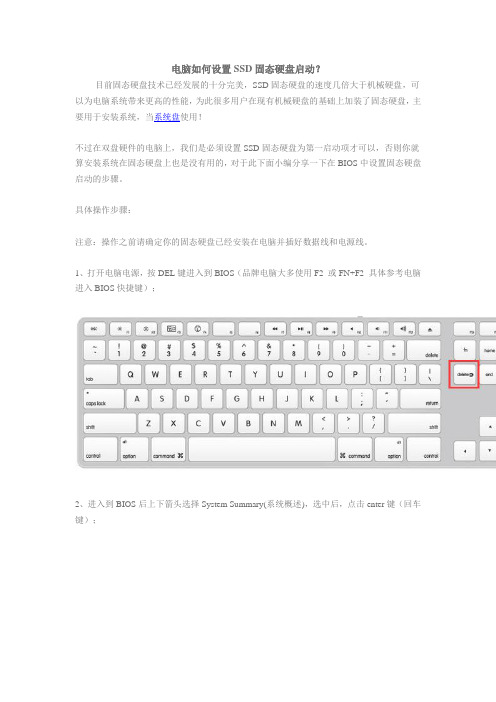
电脑如何设置SSD固态硬盘启动?目前固态硬盘技术已经发展的十分完美,SSD固态硬盘的速度几倍大于机械硬盘,可以为电脑系统带来更高的性能,为此很多用户在现有机械硬盘的基础上加装了固态硬盘,主要用于安装系统,当系统盘使用!不过在双盘硬件的电脑上,我们是必须设置SSD固态硬盘为第一启动项才可以,否则你就算安装系统在固态硬盘上也是没有用的,对于此下面小编分享一下在BIOS中设置固态硬盘启动的步骤。
具体操作步骤:注意:操作之前请确定你的固态硬盘已经安装在电脑并插好数据线和电源线。
1、打开电脑电源,按DEL键进入到BIOS(品牌电脑大多使用F2 或FN+F2 具体参考电脑进入BIOS快捷键);2、进入到BIOS后上下箭头选择System Summary(系统概述),选中后,点击enter键(回车键);3、进入后,找到Sata drive 0/1/2 查看自己加装的SSD是否已经识别。
见下图:4、如果确认已经识别到了(能看到加装的SSD了),按ESC键(键盘的左上角)回到主界面,左右箭头选择,startup(启动设置),使用上下箭头选择Primary Boot Sequence(主要启动顺序),点击回车键(enter)进入。
5、在此界面能看到启动顺序了,上下箭头选择自己加装的固态硬盘(SSD),按“+”号键调节到第一的位置(最上面的位置)。
6、调整到第一位置后,按键盘的F10(F10在BIOS功能为保存设置并退出)键(F10键位于键盘的最上面一排),在弹出的对话框中,选择YES(是)。
7、电脑此时会重新启动,这个时候需要不断敲击键盘的F12键,弹出对话框如下图所示:此时能看到加装的intel SSD已经为第一启动项了,按enter键(回车键)即可。
OK,如果你还没有安装系统,那么这时你就可以为电脑安装系统了,系统需要安装在SSD 固态硬盘上,如果原来就有系统,那么现在就可以正常启动了,马上享受你的速度之旅吧。
微星主板bios设置固态硬盘方法
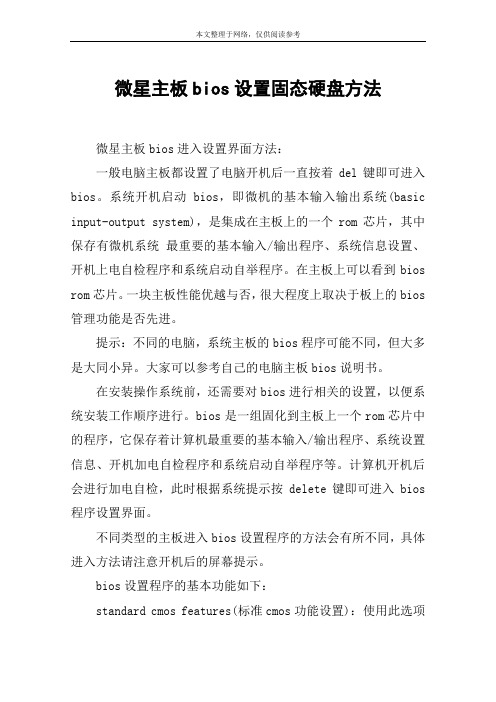
微星主板bios设置固态硬盘方法微星主板bios进入设置界面方法:一般电脑主板都设置了电脑开机后一直按着del键即可进入bios。
系统开机启动bios,即微机的基本输入输出系统(basic input-output system),是集成在主板上的一个rom芯片,其中保存有微机系统最重要的基本输入/输出程序、系统信息设置、开机上电自检程序和系统启动自举程序。
在主板上可以看到bios rom芯片。
一块主板性能优越与否,很大程度上取决于板上的bios 管理功能是否先进。
提示:不同的电脑,系统主板的bios程序可能不同,但大多是大同小异。
大家可以参考自己的电脑主板bios说明书。
在安装操作系统前,还需要对bios进行相关的设置,以便系统安装工作顺序进行。
bios是一组固化到主板上一个rom芯片中的程序,它保存着计算机最重要的基本输入/输出程序、系统设置信息、开机加电自检程序和系统启动自举程序等。
计算机开机后会进行加电自检,此时根据系统提示按delete键即可进入bios 程序设置界面。
不同类型的主板进入bios设置程序的方法会有所不同,具体进入方法请注意开机后的屏幕提示。
bios设置程序的基本功能如下:standard cmos features(标准cmos功能设置):使用此选项可对基本的系统配置进行设定,如时间、日期、ide设备和软驱参数等。
advanced bios features(高级bios特征设置):使用此选项可对系统的高级特性进行设定。
advanced chipset features(高级芯片组特征设置):通过此菜单可以对主板芯片组进行设置。
integrated peripherals(外部设备设定):对所有外围设备的设定。
如声卡、modem和usb键盘是否打开等。
power management setup(电源管理设定):对cpu、硬盘和显示器等设备的节电功能运行方式进行设置。
pnp/pci configurations(即插即用/pci参数设定):设定isa 的pnp即插即用界面及pci界面的参数,此项功能仅在系统支持pnp/pci时才有效。
如何进bios设置ssd固态硬盘为第一启动
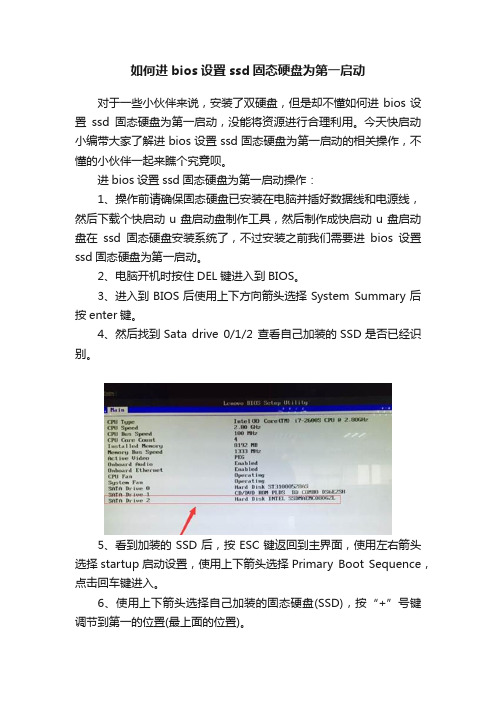
如何进bios设置ssd固态硬盘为第一启动
对于一些小伙伴来说,安装了双硬盘,但是却不懂如何进bios设置ssd固态硬盘为第一启动,没能将资源进行合理利用。
今天快启动小编带大家了解进bios设置ssd固态硬盘为第一启动的相关操作,不懂的小伙伴一起来瞧个究竟呗。
进bios设置ssd固态硬盘为第一启动操作:
1、操作前请确保固态硬盘已安装在电脑并插好数据线和电源线,然后下载个快启动u盘启动盘制作工具,然后制作成快启动u盘启动盘在ssd固态硬盘安装系统了,不过安装之前我们需要进bios设置ssd固态硬盘为第一启动。
2、电脑开机时按住DEL键进入到BIOS。
3、进入到BIOS后使用上下方向箭头选择System Summary后按enter键。
4、然后找到Sata drive 0/1/2 查看自己加装的SSD是否已经识别。
5、看到加装的SSD后,按ESC键返回到主界面,使用左右箭头选择startup启动设置,使用上下箭头选择Primary Boot Sequence,点击回车键进入。
6、使用上下箭头选择自己加装的固态硬盘(SSD),按“+”号键调节到第一的位置(最上面的位置)。
6、调整到第一位置后,按F10键保存设置后退出,此时会弹出一个窗口,选择YES。
7、电脑此时重新启动,启动时不停地按F12键,弹出对话框:此时能看到加装的intel SSD已经为第一启动项了,按enter键即可。
以上就是如何进bios设置ssd固态硬盘为第一启动的相关教程,在很多电脑小白眼里,会装系统会设置bios称得上是高手,要是你也想当高手,不妨学习些相关教程,就能快速解决困扰哦。
最新整理微星主板bios设置固态硬盘方法

微星主板b i o s设置固态硬盘方法想知道怎么进入微星主板的B I O S吗?下面是学习啦小编带来微星主板b i o s怎么进入设置界面的内容,欢迎阅读!微星主板b i o s进入设置界面方法:一般电脑主板都设置了电脑开机后一直按着D e l键即可进入B I O S。
系统开机启动B I O S,即微机的基本输入输出系统(B a s i c I n p u t-O u t p u t S y s t e m),是集成在主板上的一个R O M芯片,其中保存有微机系统最重要的基本输入/输出程序、系统信息设置、开机上电自检程序和系统启动自举程序。
在主板上可以看到B I O S R O M芯片。
一块主板性能优越与否,很大程度上取决于板上的B I O S管理功能是否先进。
提示:不同的电脑,系统主板的B I O S程序可能不同,但大多是大同小异。
大家可以参考自己的电脑主板B I O S 说明书。
在安装操作系统前,还需要对B I O S进行相关的设置,以便系统安装工作顺序进行。
B I O S是一组固化到主板上一个R O M芯片中的程序,它保存着计算机最重要的基本输入/输出程序、系统设置信息、开机加电自检程序和系统启动自举程序等。
计算机开机后会进行加电自检,此时根据系统提示按D e l e t e键即可进入B I O S程序设置界面。
不同类型的主板进入B I O S设置程序的方法会有所不同,具体进入方法请注意开机后的屏幕提示。
B I O S设置程序的基本功能如下:S t a n d a r d C M O S F e a t u r e s(标准C M O S功能设置):使用此选项可对基本的系统配置进行设定,如时间、日期、I D E设备和软驱参数等。
A d v a n c e dB I O S F e a t u r e s(高级B I O S特征设置):使用此选项可对系统的高级特性进行设定。
A d v a n c e d C h i p s e t F e a t u r e s(高级芯片组特征设置):通过此菜单可以对主板芯片组进行设置。
bios设置硬盘启动的步骤教程
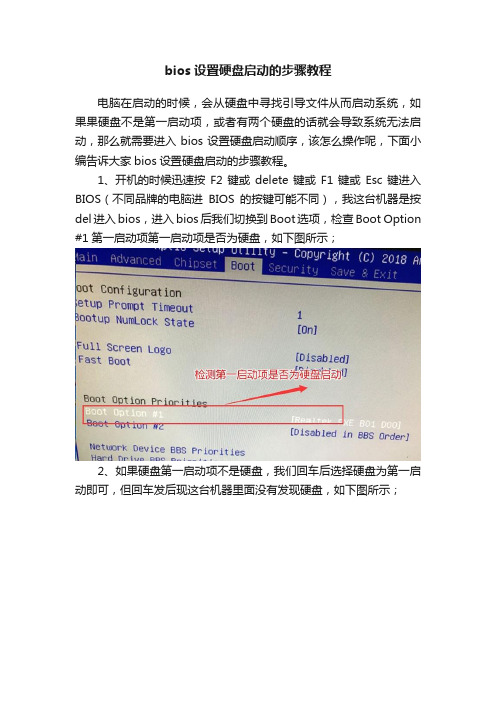
bios设置硬盘启动的步骤教程
电脑在启动的时候,会从硬盘中寻找引导文件从而启动系统,如果果硬盘不是第一启动项,或者有两个硬盘的话就会导致系统无法启动,那么就需要进入bios设置硬盘启动顺序,该怎么操作呢,下面小编告诉大家bios设置硬盘启动的步骤教程。
1、开机的时候迅速按F2键或delete键或F1键或Esc键进入BIOS(不同品牌的电脑进BIOS的按键可能不同),我这台机器是按del进入bios,进入bios后我们切换到Boot选项,检查Boot Option #1第一启动项第一启动项是否为硬盘,如下图所示;
2、如果硬盘第一启动项不是硬盘,我们回车后选择硬盘为第一启动即可,但回车发后现这台机器里面没有发现硬盘,如下图所示;
3、接着我们可以进入hrad drive bbs priorities选项看硬盘是否关闭,如下图所示;
4、进入hrad drive bbs priorities选项后发现Boot option #1默认是关闭状态,然后我们回车看是否有硬盘,如果有话的直接回车选择硬盘即可,如下图所示;
5、这时我们再返回Boot选项,在Boot option #1中回车就可以看到硬盘,然后选择硬盘为第一启动项即可,如下图所示;
6、这时我们再返回然后切换到Exit,点击Exit & Save Changes (也有可能是Save Changes and Reset或Exit Saving Changes,表示退出并保存)。
也可以按键盘上的F10保存,一般情况是f10,有些机器按F4保存,然后在弹出的窗口选YES即可,如图所示;
以上就是bios设置硬盘启动的步骤教程啦,希望能帮助到大家。
台式机固态硬盘怎么样做启动
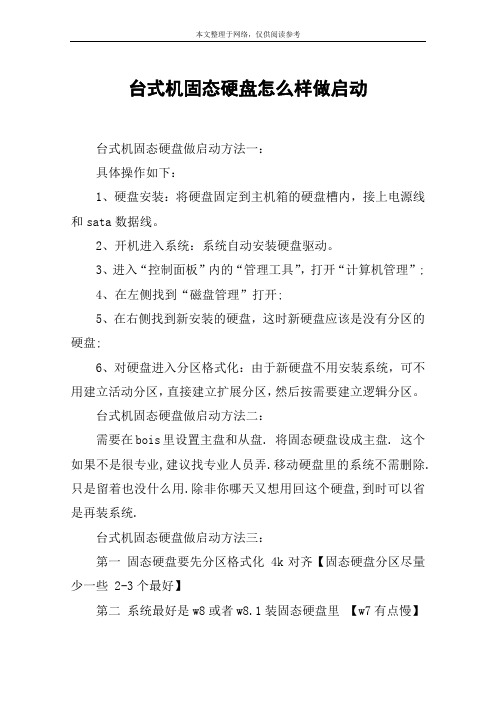
台式机固态硬盘怎么样做启动台式机固态硬盘做启动方法一:具体操作如下:1、硬盘安装:将硬盘固定到主机箱的硬盘槽内,接上电源线和sata数据线。
2、开机进入系统:系统自动安装硬盘驱动。
3、进入“控制面板”内的“管理工具”,打开“计算机管理”;4、在左侧找到“磁盘管理”打开;5、在右侧找到新安装的硬盘,这时新硬盘应该是没有分区的硬盘;6、对硬盘进入分区格式化:由于新硬盘不用安装系统,可不用建立活动分区,直接建立扩展分区,然后按需要建立逻辑分区。
台式机固态硬盘做启动方法二:需要在bois里设置主盘和从盘. 将固态硬盘设成主盘. 这个如果不是很专业,建议找专业人员弄.移动硬盘里的系统不需删除. 只是留着也没什么用.除非你哪天又想用回这个硬盘,到时可以省是再装系统.台式机固态硬盘做启动方法三:第一固态硬盘要先分区格式化 4k对齐【固态硬盘分区尽量少一些 2-3个最好】第二系统最好是w8或者w8.1装固态硬盘里【w7有点慢】第三开机启动最好是单纯系统其他软件都禁止了相关阅读:固态硬盘简介固态硬盘(solid state drives),简称固盘,固态硬盘(solid state drive)用固态电子存储芯片阵列而制成的硬盘,由控制单元和存储单元(flash芯片、dram芯片)组成。
固态硬盘在接口的规范和定义、功能及使用方法上与普通硬盘的完全相同,在产品外形和尺寸上也完全与普通硬盘一致。
被广泛应用于军事、车载、工控、视频监控、网络监控、网络终端、电力、医疗、航空、导航设备等领域。
其芯片的工作温度范围很宽,商规产品(0~70℃)工规产品(-40~85℃)。
虽然成本较高,但也正在逐渐普及到diy市场。
由于固态硬盘技术与传统硬盘技术不同,所以产生了不少新兴的存储器厂商。
厂商只需购买nand存储器,再配合适当的控制芯片,就可以制造固态硬盘了。
新一代的固态硬盘普遍采用sata-2接口、sata-3接口、sas接口、msata接口、pci-e接口、ngff接口、cfast接口和sff-8639接口。
怎么进bios设置硬盘启动顺序电脑bios硬盘启动设置方法-系统城
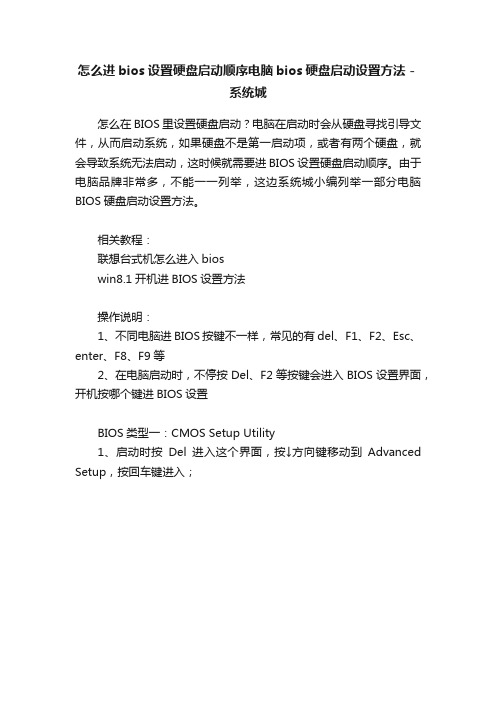
怎么进bios设置硬盘启动顺序电脑bios硬盘启动设置方法-系统城怎么在BIOS里设置硬盘启动?电脑在启动时会从硬盘寻找引导文件,从而启动系统,如果硬盘不是第一启动项,或者有两个硬盘,就会导致系统无法启动,这时候就需要进BIOS设置硬盘启动顺序。
由于电脑品牌非常多,不能一一列举,这边系统城小编列举一部分电脑BIOS硬盘启动设置方法。
相关教程:联想台式机怎么进入bioswin8.1开机进BIOS设置方法操作说明:1、不同电脑进BIOS按键不一样,常见的有del、F1、F2、Esc、enter、F8、F9等2、在电脑启动时,不停按Del、F2等按键会进入BIOS设置界面,开机按哪个键进BIOS设置BIOS类型一:CMOS Setup Utility1、启动时按Del进入这个界面,按↓方向键移动到Advanced Setup,按回车键进入;2、同样的按↓移动到1st Boot Device,回车,会弹出一个Options小对话框,里面是所有的启动项,以下图为例,WDC WD5000AAKX就是表示硬盘,选择它回车,最后按F10,在弹出的对话框选择yes回车保存即可。
BIOS类型二:AwardBIOS1、启动电脑时按Del进入这个界面,选择Advanced BIOSFeatures,回车;2、选择Hard Disk Boot Priority,按回车键进入设置;3、WDC WD1600AAJS这一项表示硬盘,通过按Page UP或+号移动到第1的位置,同时按住Shift和=两个键就是+,最后按F10回车保存。
BIOS类型三:Lenovo BIOS Setup Utility1、启动联想电脑时,按F1、F2或Fn+F1、Fn+F2等按键进入BIOS,按→方向键移动到Startup界面,选择Primary Boot Sequence回车;2、选择硬盘项,一般是HDD0、HDD1、HDD2这种标识,如果两个硬盘就会出现多个选项,比如这边,选择带有SSD的固态硬盘项,然后通过+号移动到第1;3、最后按F10回车,弹出这个对话框,继续按回车保存重启即可。
固态硬盘教程
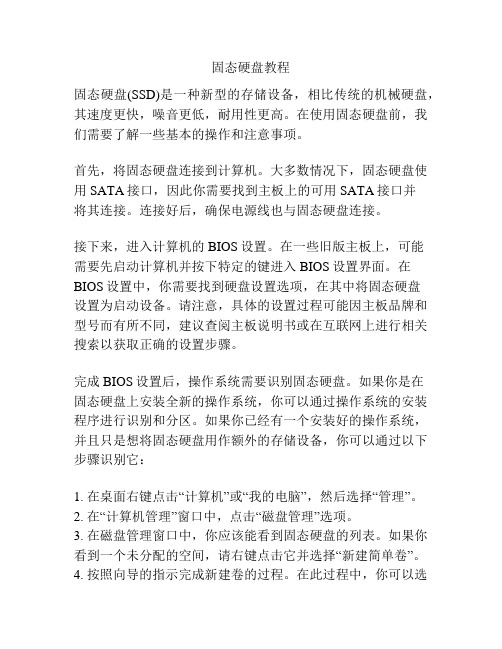
固态硬盘教程固态硬盘(SSD)是一种新型的存储设备,相比传统的机械硬盘,其速度更快,噪音更低,耐用性更高。
在使用固态硬盘前,我们需要了解一些基本的操作和注意事项。
首先,将固态硬盘连接到计算机。
大多数情况下,固态硬盘使用SATA接口,因此你需要找到主板上的可用SATA接口并将其连接。
连接好后,确保电源线也与固态硬盘连接。
接下来,进入计算机的BIOS设置。
在一些旧版主板上,可能需要先启动计算机并按下特定的键进入BIOS设置界面。
在BIOS设置中,你需要找到硬盘设置选项,在其中将固态硬盘设置为启动设备。
请注意,具体的设置过程可能因主板品牌和型号而有所不同,建议查阅主板说明书或在互联网上进行相关搜索以获取正确的设置步骤。
完成BIOS设置后,操作系统需要识别固态硬盘。
如果你是在固态硬盘上安装全新的操作系统,你可以通过操作系统的安装程序进行识别和分区。
如果你已经有一个安装好的操作系统,并且只是想将固态硬盘用作额外的存储设备,你可以通过以下步骤识别它:1. 在桌面右键点击“计算机”或“我的电脑”,然后选择“管理”。
2. 在“计算机管理”窗口中,点击“磁盘管理”选项。
3. 在磁盘管理窗口中,你应该能看到固态硬盘的列表。
如果你看到一个未分配的空间,请右键点击它并选择“新建简单卷”。
4. 按照向导的指示完成新建卷的过程。
在此过程中,你可以选择分配一个驱动器号码和一个卷标名称,也可以选择分配文件系统和格式化类型。
固态硬盘安装和识别完成后,你可以像使用任何其他存储设备一样使用它。
请注意,为了保持固态硬盘的良好性能和寿命,建议不要将其用作临时存储设备,避免频繁写入和删除大量数据。
另外,定期备份固态硬盘中的重要数据也是非常重要的,以防数据丢失或硬件故障。
硬盘启动bios设置方法
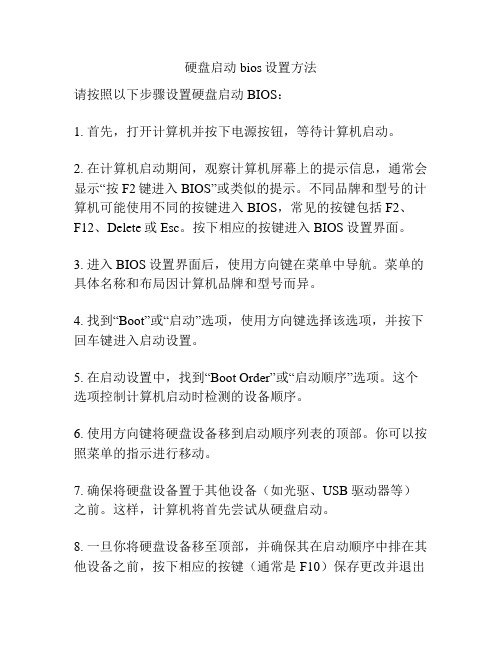
硬盘启动bios设置方法
请按照以下步骤设置硬盘启动BIOS:
1. 首先,打开计算机并按下电源按钮,等待计算机启动。
2. 在计算机启动期间,观察计算机屏幕上的提示信息,通常会显示“按F2键进入BIOS”或类似的提示。
不同品牌和型号的计算机可能使用不同的按键进入BIOS,常见的按键包括F2、
F12、Delete或Esc。
按下相应的按键进入BIOS设置界面。
3. 进入BIOS设置界面后,使用方向键在菜单中导航。
菜单的具体名称和布局因计算机品牌和型号而异。
4. 找到“Boot”或“启动”选项,使用方向键选择该选项,并按下回车键进入启动设置。
5. 在启动设置中,找到“Boot Order”或“启动顺序”选项。
这个选项控制计算机启动时检测的设备顺序。
6. 使用方向键将硬盘设备移到启动顺序列表的顶部。
你可以按照菜单的指示进行移动。
7. 确保将硬盘设备置于其他设备(如光驱、USB驱动器等)之前。
这样,计算机将首先尝试从硬盘启动。
8. 一旦你将硬盘设备移至顶部,并确保其在启动顺序中排在其他设备之前,按下相应的按键(通常是F10)保存更改并退出
BIOS设置。
9. 计算机将重新启动,并尝试从硬盘启动。
请注意,BIOS设置界面可能因计算机品牌和型号而异。
如果这些步骤与你的计算机不匹配,请参考你的计算机的用户手册或到计算机制造商的官方网站查找更详细的说明。
BIOS怎么设置固态硬盘启动
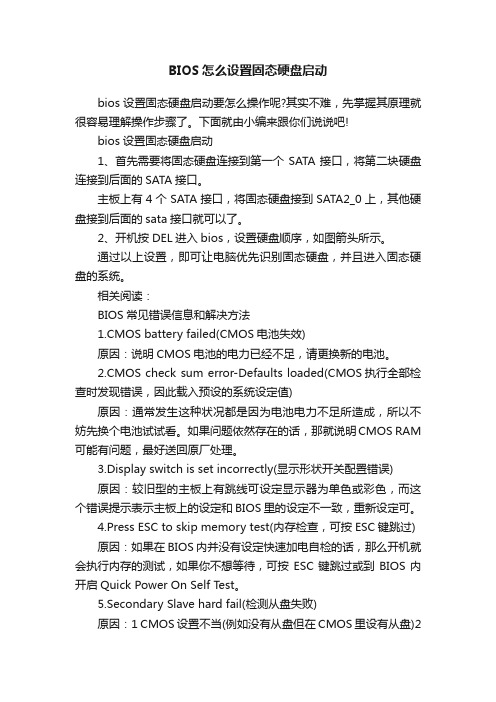
BIOS怎么设置固态硬盘启动bios设置固态硬盘启动要怎么操作呢?其实不难,先掌握其原理就很容易理解操作步骤了。
下面就由小编来跟你们说说吧!bios设置固态硬盘启动1、首先需要将固态硬盘连接到第一个SATA接口,将第二块硬盘连接到后面的SATA接口。
主板上有4个SATA接口,将固态硬盘接到SATA2_0上,其他硬盘接到后面的sata接口就可以了。
2、开机按DEL进入bios,设置硬盘顺序,如图箭头所示。
通过以上设置,即可让电脑优先识别固态硬盘,并且进入固态硬盘的系统。
相关阅读:BIOS常见错误信息和解决方法1.CMOS battery failed(CMOS电池失效)原因:说明CMOS电池的电力已经不足,请更换新的电池。
2.CMOS check sum error-Defaults loaded(CMOS执行全部检查时发现错误,因此载入预设的系统设定值)原因:通常发生这种状况都是因为电池电力不足所造成,所以不妨先换个电池试试看。
如果问题依然存在的话,那就说明CMOS RAM 可能有问题,最好送回原厂处理。
3.Display switch is set incorrectly(显示形状开关配置错误)原因:较旧型的主板上有跳线可设定显示器为单色或彩色,而这个错误提示表示主板上的设定和BIOS里的设定不一致,重新设定可。
4.Press ESC to skip memory test(内存检查,可按ESC键跳过)原因:如果在BIOS内并没有设定快速加电自检的话,那么开机就会执行内存的测试,如果你不想等待,可按ESC键跳过或到BIOS内开启Quick Power On Self Test。
5.Secondary Slave hard fail(检测从盘失败)原因:1 CMOS设置不当(例如没有从盘但在CMOS里设有从盘)2硬盘的线、数据线可能未接好或者硬盘跳线设置不当。
6.Override enable-Defaults loaded(当前CMOS设定无法启动系统,载入BIOS预设值以启动系统)原因:可能是你在BIOS内的设定并不适合你的电脑(像你的内存只能跑100MHz但你让它跑133MH) 这时进入BIOS设定重新调整即可。
在bios里ssd修改的方法
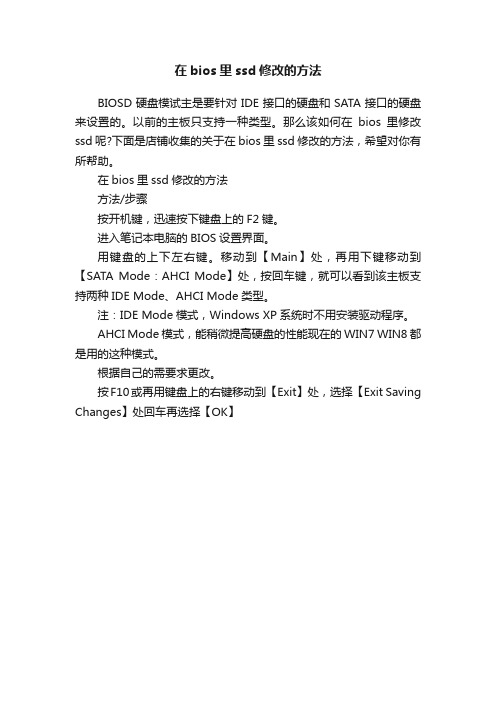
在bios里ssd修改的方法
BIOSD硬盘模试主是要针对IDE接口的硬盘和SATA接口的硬盘来设置的。
以前的主板只支持一种类型。
那么该如何在bios里修改ssd呢?下面是店铺收集的关于在bios里ssd修改的方法,希望对你有所帮助。
在bios里ssd修改的方法
方法/步骤
按开机键,迅速按下键盘上的F2键。
进入笔记本电脑的BIOS设置界面。
用键盘的上下左右键。
移动到【Main】处,再用下键移动到【SATA Mode:AHCI Mode】处,按回车键,就可以看到该主板支持两种IDE Mode、AHCI Mode类型。
注:IDE Mode模式,Windows XP系统时不用安装驱动程序。
AHCI Mode模式,能稍微提高硬盘的性能现在的WIN7 WIN8都是用的这种模式。
根据自己的需要求更改。
按F10或再用键盘上的右键移动到【Exit】处,选择【Exit Saving Changes】处回车再选择【OK】。
【最新推荐】bois设置固态硬盘启动word版本 (4页)
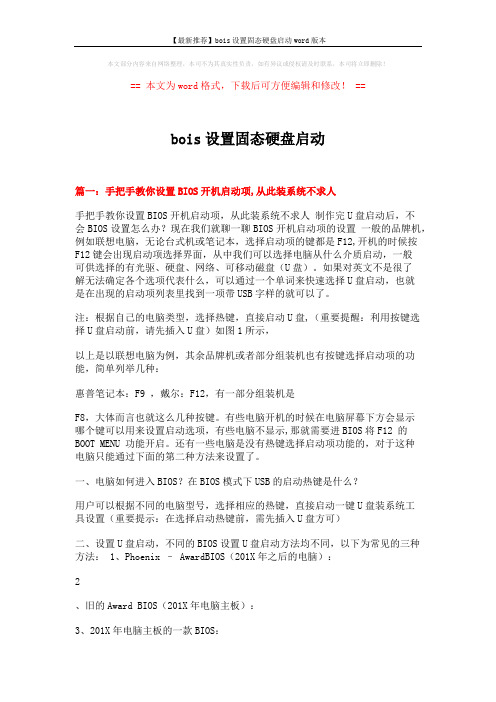
本文部分内容来自网络整理,本司不为其真实性负责,如有异议或侵权请及时联系,本司将立即删除!== 本文为word格式,下载后可方便编辑和修改! ==bois设置固态硬盘启动篇一:手把手教你设置BIOS开机启动项,从此装系统不求人手把手教你设置BIOS开机启动项,从此装系统不求人制作完U盘启动后,不会BIOS设置怎么办?现在我们就聊一聊BIOS开机启动项的设置一般的品牌机,例如联想电脑,无论台式机或笔记本,选择启动项的键都是F12,开机的时候按F12键会出现启动项选择界面,从中我们可以选择电脑从什么介质启动,一般可供选择的有光驱、硬盘、网络、可移动磁盘(U盘)。
如果对英文不是很了解无法确定各个选项代表什么,可以通过一个单词来快速选择U盘启动,也就是在出现的启动项列表里找到一项带USB字样的就可以了。
注:根据自己的电脑类型,选择热键,直接启动U盘,(重要提醒:利用按键选择U盘启动前,请先插入U盘)如图1所示,以上是以联想电脑为例,其余品牌机或者部分组装机也有按键选择启动项的功能,简单列举几种:惠普笔记本:F9 ,戴尔:F12,有一部分组装机是F8,大体而言也就这么几种按键。
有些电脑开机的时候在电脑屏幕下方会显示哪个键可以用来设置启动选项,有些电脑不显示,那就需要进BIOS将F12 的BOOT MENU 功能开启。
还有一些电脑是没有热键选择启动项功能的,对于这种电脑只能通过下面的第二种方法来设置了。
一、电脑如何进入BIOS?在BIOS模式下USB的启动热键是什么?用户可以根据不同的电脑型号,选择相应的热键,直接启动一键U盘装系统工具设置(重要提示:在选择启动热键前,需先插入U盘方可)二、设置U盘启动,不同的BIOS设置U盘启动方法均不同,以下为常见的三种方法: 1、Phoenix – AwardBIOS(201X年之后的电脑):2、旧的Award BIOS(201X年电脑主板):3、201X年电脑主板的一款BIOS:1、Phoenix – AwardBIOS(201X年之后的电脑设置方法):上图:开机时按住Del键进入到该电脑的BIOS设置界面,选择高级BIOS设置Advanced BIOS Features。
华擎主板bios设置ssd启动方法
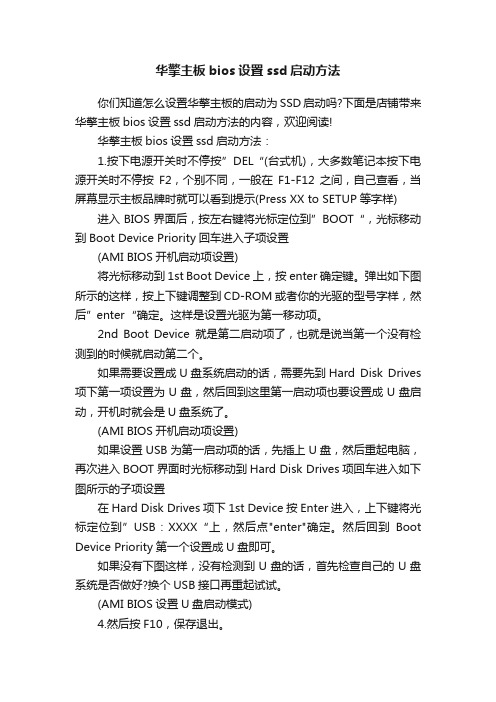
华擎主板bios设置ssd启动方法你们知道怎么设置华擎主板的启动为SSD启动吗?下面是店铺带来华擎主板bios设置ssd启动方法的内容,欢迎阅读!华擎主板bios设置ssd启动方法:1.按下电源开关时不停按”DEL“(台式机),大多数笔记本按下电源开关时不停按F2,个别不同,一般在F1-F12之间,自己查看,当屏幕显示主板品牌时就可以看到提示(Press XX to SETUP等字样) 进入BIOS界面后,按左右键将光标定位到”BOOT“,光标移动到Boot Device Priority回车进入子项设置(AMI BIOS开机启动项设置)将光标移动到1st Boot Device上,按enter确定键。
弹出如下图所示的这样,按上下键调整到CD-ROM或者你的光驱的型号字样,然后”enter“确定。
这样是设置光驱为第一移动项。
2nd Boot Device就是第二启动项了,也就是说当第一个没有检测到的时候就启动第二个。
如果需要设置成U盘系统启动的话,需要先到Hard Disk Drives 项下第一项设置为U盘,然后回到这里第一启动项也要设置成U盘启动,开机时就会是U盘系统了。
(AMI BIOS开机启动项设置)如果设置USB为第一启动项的话,先插上U盘,然后重起电脑,再次进入BOOT界面时光标移动到Hard Disk Drives项回车进入如下图所示的子项设置在Hard Disk Drives项下1st Device按Enter进入,上下键将光标定位到”USB:XXXX“上,然后点"enter"确定。
然后回到Boot Device Priority第一个设置成U盘即可。
如果没有下图这样,没有检测到U盘的话,首先检查自己的U盘系统是否做好?换个USB接口再重起试试。
(AMI BIOS设置U盘启动模式)4.然后按F10,保存退出。
曾用过的快捷启动:开机按F8,选择你需要的启动项。
电脑设置硬盘启动的具体方法

电脑设置硬盘启动的具体方法要设置电脑启动时使用硬盘作为启动设备,可以按照以下步骤进行操作:1.进入BIOS设置界面BIOS(Basic Input/Output System)是一种低级的软件,它运行在计算机的主板上,用于管理硬件设备和系统设置。
要进入BIOS设置界面,通常需要在计算机启动时按下特定的按键,不同的计算机品牌可能有不同的按键。
常见的按键包括F2、F10、Del等。
2.寻找启动设置选项进入BIOS设置界面后,使用方向键在菜单中进行导航。
通常有一个“Boot”或“Boot Order”(启动顺序)的选项,选择该选项进入启动设置界面。
3.设置硬盘为启动设备在启动设置界面中,可能会显示当前的启动设备顺序。
通常会有一个“Hard Drive”或“Hard Disk”(硬盘)选项。
使用方向键将硬盘选项移到首位,这将使计算机在启动时首先尝试从硬盘启动。
有些计算机还可以使用“+”和“-”键或其他指令来调整启动顺序。
4.保存修改并退出设置完启动设备后,按下相应的按键(通常是F10)保存修改并退出BIOS设置界面。
计算机将重新启动并尝试从硬盘启动。
另外,一些计算机还提供了快捷设置硬盘启动的功能,如使用引导菜单选择启动设备。
通常在计算机启动时按下特定的按键,例如F12,将出现一个启动设备菜单,可以直接选择要从中启动的设备,包括硬盘。
总结起来,设置电脑启动时使用硬盘作为启动设备需要进入BIOS设置界面,找到启动设置选项,将硬盘设置为首选启动设备,保存修改并退出BIOS设置界面。
这样电脑在启动时会首先尝试使用硬盘来启动。
bios设置ssd启动的方法步骤(2)
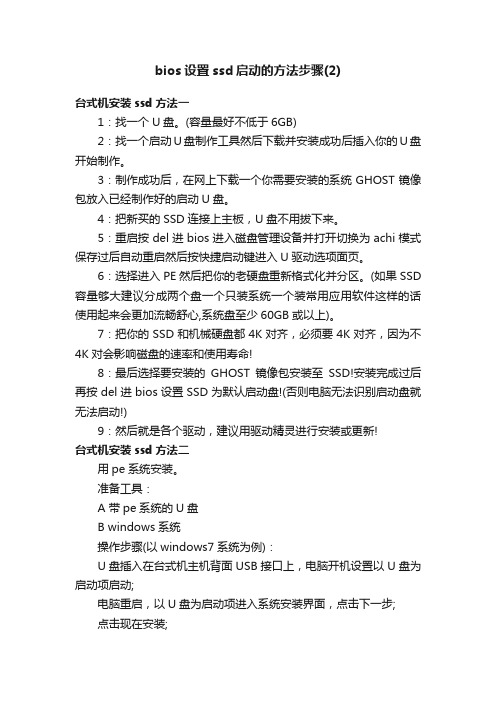
bios设置ssd启动的方法步骤(2)台式机安装ssd方法一1:找一个U盘。
(容量最好不低于6GB)2:找一个启动U盘制作工具然后下载并安装成功后插入你的U盘开始制作。
3:制作成功后,在网上下载一个你需要安装的系统GHOST镜像包放入已经制作好的启动U盘。
4:把新买的SSD连接上主板,U盘不用拔下来。
5:重启按del进bios进入磁盘管理设备并打开切换为achi模式保存过后自动重启然后按快捷启动键进入U驱动选项面页。
6:选择进入PE然后把你的老硬盘重新格式化并分区。
(如果SSD 容量够大建议分成两个盘一个只装系统一个装常用应用软件这样的话使用起来会更加流畅舒心,系统盘至少60GB或以上)。
7:把你的SSD和机械硬盘都4K对齐,必须要4K对齐,因为不4K对会影响磁盘的速率和使用寿命!8:最后选择要安装的GHOST镜像包安装至SSD!安装完成过后再按del进bios设置SSD为默认启动盘!(否则电脑无法识别启动盘就无法启动!)9:然后就是各个驱动,建议用驱动精灵进行安装或更新!台式机安装ssd方法二用pe系统安装。
准备工具:A 带pe系统的U盘B windows系统操作步骤(以windows7系统为例):U盘插入在台式机主机背面USB接口上,电脑开机设置以U盘为启动项启动;电脑重启,以U盘为启动项进入系统安装界面,点击下一步;点击现在安装;勾选我接收许可条款,下一步;点击选择自定义(高级)安装;选择系统安装的固态硬盘盘符,下一步;系统进行安装,安装过程中会自动重启,等待系统安装;系统安装完成,首次使用进入使用设置界面,设置完成后即可正常使用电脑。
台式机安装ssd方法三你得先在网上下载一个系统,然后拷进优盘。
随后的步骤如下,必须得把优盘做成启动盘,就像有光盘安装GOST系统要设置成从光盘启动一样,从优盘启动后就可以直接安装下载的系统了,过程和从光盘安装差不多的。
首先是制作一个能启动电脑的带WindowsPE的启动U盘先到网上去下载一个叫“老毛桃WinPE”的工具到硬盘里,再把U盘接在电脑上,然后按下面的步骤一步步来就可以制作一个能启动的U盘了。
- 1、下载文档前请自行甄别文档内容的完整性,平台不提供额外的编辑、内容补充、找答案等附加服务。
- 2、"仅部分预览"的文档,不可在线预览部分如存在完整性等问题,可反馈申请退款(可完整预览的文档不适用该条件!)。
- 3、如文档侵犯您的权益,请联系客服反馈,我们会尽快为您处理(人工客服工作时间:9:00-18:30)。
b i o s设置s s d启动的方法步骤
s s d用固态电子存储芯片阵列而制成的硬盘,由控制单元和存储单元(F L A S H芯片、D R A M芯片)组成。
那么大家知道b i o s怎么设置s s d启动吗?今天学习啦小编与大家分享下b i o s设置s s d启动的具体操作步骤,有需
要的朋友不妨了解下。
b i o s设置s s d启动方法开机时按D E L进入B I O S,不同的B I O S以及不同的版本界面都会不一样,一般主界面上都可以找到一个A d v a n
c e
d B I O S F
e a t u r e s或者相类似的选项,总之就是进行主
要B I O S设置的选项应该就是所以比较容易辨认的
进去以后,找到F i r s t B o o t D e v i c e(第一启动设备),这个名称基本上都是统一的,而且一般在比较靠前的位置(A w a r d一般在最上面那几行的位置),找到这个选项后将值改为H D D-0就可以了(一般都是按P a g e U p或
P a g e D o w n来选择,也可以直接按回车会出现一个选单,通过箭头选择)。
随后按下F10
b i o s设置s s d启动图文教程1、操作前请确保固态硬盘已安装在电脑并插好数据线和电源线。
2、电脑开机时按住D E L键进入到B I O S
3、进入到B I O S后使用上下方向箭头选择S y s t e m
S u m m a r y后按e n t e r键。
4、然后找到S a t a d r i v e 0/1/2查看自己加装的S S D 是否已经识别。
b i o s设置s s d启动图文教程图15、看到加装的S S D后,按E S C键返回到主界面,使用左右箭头选择s t a r t u p启动设置,使用上下箭头选择P r i m a r y B o o t S e q u e n
c e,点击回车键进入。
6、使用上下箭头选择自己加装的固态硬盘(S S D),按+号键调节到第一的位置(最上面的位置)。
6、调整到第一位置后,按F10键保存设置后退出,此时会弹出一个窗口,选择Y E S。
b i o s设置s s d启动图文教程图27、电脑此时重新启动,启动时不停地按F12键,弹出对话框:此时能看到加装的i n t e l S S D已经为第一启动项了,按e n t e r键即可。
